Изменение фона видеовызова в FaceTime на macOS Sequoia
Одна из самых любимых функций, которые приложение Apple FaceTime получило в macOS 15 Sequoia, — это возможность менять фон. Сохраните его на тот случай, если вы не хотите, чтобы беспорядочный фон смущал вас во время видеоконференции.
Итак, хотите ли вы скрыть свой фон или оживить настроение с помощью собственного фона, это вам поможет. Помимо возможности выбирать из множества готовых фонов, он также позволяет выбирать фотографии из вашей библиотеки фотографий. Следовательно, у вас есть желаемая роскошь, позволяющая придать фону соответствующий вид. Читай дальше…
Для начала я хотел бы еще раз подчеркнуть, что для настройки фона в приложении FaceTime необходимо, чтобы ваш Mac был обновлен до macOS 15. Итак, убедитесь, что вы отметили это ключевое требование.
- Для начала запустите FaceTime приложение на вашем Mac.
- После этого нажмите на Значок FaceTime в строке меню.
- Затем нажмите на “Фон” кнопку в меню, чтобы продолжить.
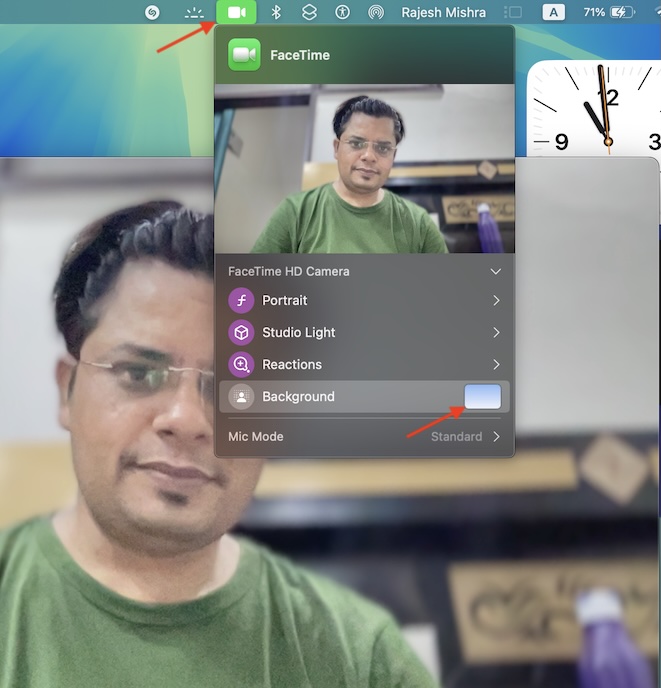
- Теперь на выбор есть три вкладки. В то время как первый позволяет вам выбрать несколько готовых обоев, второй позволяет вам выбрать системные обои. И да, третий позволяет вам выбирать фотографии из вашей фотобиблиотеки.
- Просто выберите нужный фон и все готово!
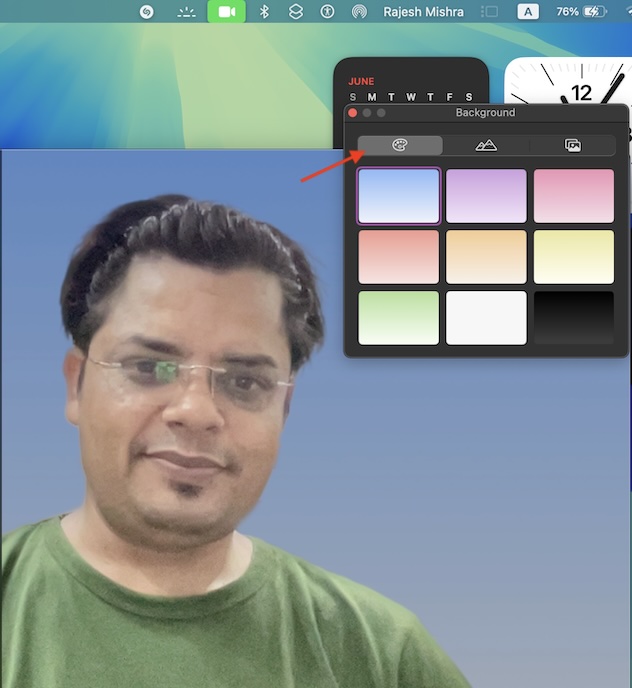
- Если вы хотите выбрать собственные обои, убедитесь, что выбрана вкладка «Фото». Затем нажмите на + кнопку и выберите «Из фотографий” или “Выбирать«.
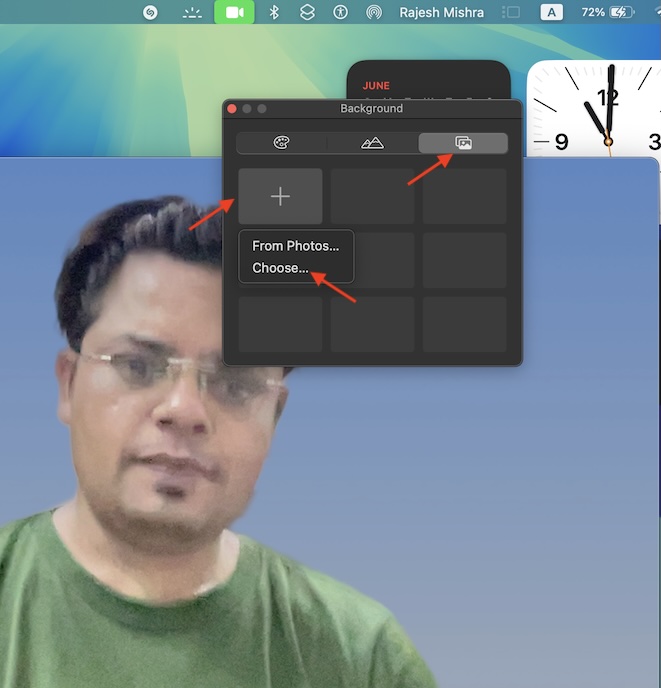
- При выборе опции «Из фотографий» вы попадаете в свою библиотеку фотографий, а при нажатии кнопки «Выбрать» вы попадаете в Finder, где можете выбрать фон из папки «Загрузки» или с рабочего стола.
- После этого выберите предпочитаемую фотографию для фона и все!
А теперь продолжайте и наслаждайтесь звонком так, как вам хочется, зная, что ваш нежелательный фон никто не увидит.
Удалите собственный фон из видеозвонка FaceTime на вашем Mac
Позже, если вы захотите избавиться от пользовательского фона и показать настоящий, вернитесь к той же настройке фона.
- Нажать на Значок FaceTime в строке меню вверху.
- Сейчас, отменить выбор тот Фон вариант.
Подведение итогов…
Медленно, но верно FaceTime превратился в первоклассный сервис видеоконференций. Добавление ряда примечательных функций, таких как эффекты жестов, портретный режим, студийный свет и предварительный просмотр докладчика, повысило репутацию, а также принесло массу удовольствия. Добавьте к этому надежную конфиденциальность, а также гибкость, позволяющую пользователям устройств, не принадлежащих Apple, присоединиться к разговору, и вы получите услугу видеоконференцсвязи, которая выглядит как полный пакет – во многих аспектах.
Читать далее: Как навсегда остановить зеркалирование iPhone в macOS 15 Sequoia